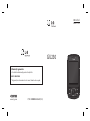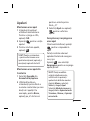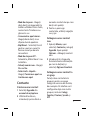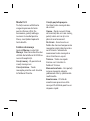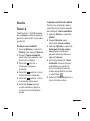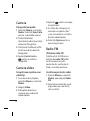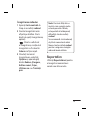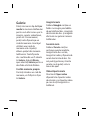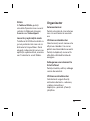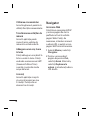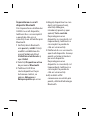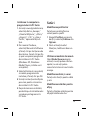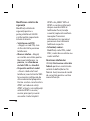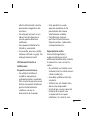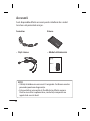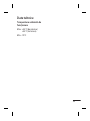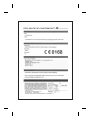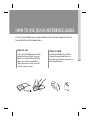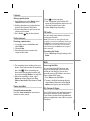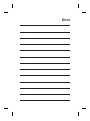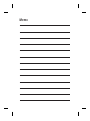www.lg.com P/N : MMBB0356560 (1.0)
ROMÂNĂ
ENGLISH
GU230
Informaţii generale
<Centrul de informaţii pentru clienţi LG>
40-31-2283542
* Asiguraţi-vă că numărul este corect înainte de a apela.

Bluetooth QD ID B015954

GU230 Ghidul utilizatorului
—
Limba română
Felicitări pentru achiziţionarea telefonului modern şi compact
GU230 de la LG, creat să funcţioneze cu cele mai noi tehnologii
digitale pentru comunicaţii mobile.
Acest ghid vă ajută să înţelegeţi noul dvs. telefon mobil. Acesta vă
oferă explicaţii utile ale caracteristicilor telefonului dvs.
Casarea aparatelor vechi
1 Când simbolul unui coş de gunoi marcat
cu o cruce este ataşat unui produs,
înseamnă că produsul respectă Directiva
Europeană 2002/96/CE.
2 Toate echipamentele electrice şi
electronice nu trebuie aruncate utilizând
uxul deşeurilor menajere, ci depozitate
la puncte de colectare, instituite de către
autorităţile locale sau guvernamentale.
3 Depozitarea corectă a aparatelor
dvs. învechite va ajuta la prevenirea
consecinţelor negative asupra mediului
înconjurător şi a sănătăţii populaţiei.
4
Pentru informaţii suplimentare privind
depozitarea aparatelor dvs. învechite,
vă rugăm să contactaţi biroul primăriei,
serviciul de depozitare a deşeurilor
sau magazinul de unde aţi achiziţionat
produsul.

2
Telefonul dvs.
Încărcător,
cablu şi
conector
Mâini libere
Tasta Apelare
Apelează un
număr de telefon
şi răspunde
apelurilor
primite.
Tasta Terminare/
Pornire
Încheie sau respinge
apelurile. Porneşte/
Opreşte telefonul.
Revine la ecranul
de aşteptare când
utilizaţi meniul.
Ecranul
principal

3
Instalarea unui card de
memorie
Ridicaţi capacul cardului de
memorie şi inseraţi un card
micro SD cu zona de contact
aurie aşezată cu faţa în jos.
Închideţi capacul cardului
de memorie astfel încât să se
închidă cu un clic.
Pentru a scoate cardul de
memorie, împingeţi-l uşor ca
în imagine.
Notă: Cardul de memorie este
un accesoriu opţional.
Formatarea cardului de
memorie
Apăsaţi Meniu şi selectaţi
Setări.
Alegeţi Manager memorie,
selectaţi Memorie externă,
apăsaţi Format, apoi
introduceţi codul de
securitate.
AVERTISMENT:
Când formataţi cardul de
memorie, tot conţinutul
acestuia va şters. Dacă nu
doriţi să pierdeţi informaţii
din cardul de memorie,
efectuaţi o copie de
siguranţă a acestora.

4
Instalarea cartelei SIM şi încărcarea bateriei
Instalarea cartelei SIM
Când vă abonaţi la o reţea
de telefonie celulară, vi se
oferă o cartelă SIM pentru
conectare, care conţine detaliile
abonamentului dvs., precum
codul PIN, alte servicii opţionale
disponibile şi alte opţiuni.
Important!
›
Cartela SIM poate avariată
foarte uşor dacă este zgâriată
sau îndoită, astfel încât este
bine să ţi atent când inseraţi,
manevraţi sau scoateţi cartela.
Păstraţi toate cartelele SIM
într-un loc unde copiii mici nu
pot ajunge.
Ilustraţii
1 Deschideţi capacul bateriei
2 Scoateţi bateria
3 Inseraţi cartela SIM
4 Inseraţi bateria
5 Închideţi capacul bateriei
6 Încărcaţi bateria
12
56
3
4
AVERTISMENT: Nu scoateţi bateria când telefonul este pornit,
deoarece acest lucru poate determina avarierea telefonului.

5
Apeluri
Efectuarea unui apel
1 Introduceţi numărul
utilizând minitastatura.
Pentru a şterge o cifră,
apăsaţi CLR.
2
Apăsaţi pentru a iniţia
apelul.
3
Pentru a încheia apelul,
apăsaţi
.
SFAT! Pentru a introduce
+ pentru efectuarea unui
apel internaţional, apăsaţi şi
menţineţi apăsată tasta 0.
Efectuarea unui apel din
Contacte
1 Selectaţi Agendă din
Ecranul de aşteptare.
2 Utilizând tastatura,
introduceţi prima literă a
numelui contactului pe care
doriţi să-l apelaţi. De
exemplu, pentru Birou,
apăsaţi pe „6” de trei ori
pentru a selecta prima
literă, „O”
3
Selectaţi Apel sau apăsaţi
pentru a efectua
apelul.
Acceptarea şi respingerea
unui apel
Când sună telefonul, apăsaţi
pentru a răspunde la
apel.
Puteţi controla volumul
apăsând tastele de navigare
sus şi jos.
Apăsaţi
sau selectaţi
Respingere pentru a respinge
apelul primit.
SFAT! Puteţi modifica
setările telefonului dvs.,
astfel încât să preluaţi
apelurile în diferite moduri.
Apăsaţi Meniu, selectaţi
Setări şi alegeţi Apel.
Selectaţi Mod de răspuns şi
alegeţi dintre Apăsare tastă
Trimitere, Glisare şi Apăsaţi
orice tastă.

6
Apelare rapidă
Puteţi desemna un număr de
apelare rapidă unui contact
utilizat frecvent.
Vizualizarea listei
apelurilor
Puteţi vizualiza jurnalul de
apeluri nepreluate, primite şi
efectuate numai dacă reţeaua
acceptă CLI (Calling Line
Identification - Identificare
linie de apelare) în zona în
care au fost utilizate aceste
servicii.
Modificarea setărilor
apelului
Puteţi seta funcţii specifice
pentru apel. Apăsaţi Meniu,
selectaţi Setări şi alegeţi Apel.
• Redirecţionare apeluri -
Alegeţi dacă doriţi să
redirecţionaţi apelurile
primite.
• Restricţionare apeluri -
Selectaţi când doriţi să
restricţionaţi apelurile.
• Numere cu apelare fixă -
Alegeţi o listă de numere
care pot fi apelate de
pe telefonul dvs. Aveţi
nevoie de codul PIN 2 de la
operatorul de reţea. Doar
numerele stabilite în lista de
apelare fixă pot fi apelate de
pe telefonul dvs.
• Apel în aşteptare - Alegeţi
dacă doriţi să fiţi înştiinţat(ă)
atunci când aveţi un apel în
aşteptare. Aceasta depinde
de furnizorul dvs. de reţea.
• Restricţionare apelurile
- Setaţi lista apelurilor
respinse.
• Trimitere nr. propriu
- Alegeţi dacă doriţi ca
numărul dvs. să fie afişat
când apelaţi pe cineva.
Aceasta depinde de
furnizorul dvs. de reţea.
• Reapelare automată -
Alegeţi Pornit sau Oprit.

7
• Mod de răspuns - Alegeţi
dacă doriţi să răspundeţi la
telefon utilizând Orice tastă,
numai tasta Trimitere sau
glisare în sus.
• Cronometru apel rămas -
Alegeţi dacă doriţi să se
afişeze durata apelului.
• Bip Minut - Selectaţi Pornit
pentru a auzi un sunet la
fiecare minut pe durata
convorbirii.
• Mod de răspuns BT -
Setează la „Mâini libere” sau
la telefon.
• Salvaţi număr nou - Alegeţi
Da sau Nu.
• Setări înch. clapetă -
Alegeţi Terminare apel sau
Continuare apel.
Contacte
Căutarea unui contact
1 Selectaţi Agendă din
ecranul de aşteptare.
2 Utilizând tastatura,
introduceţi prima literă a
numelui contactului pe care
doriţi să-l apelaţi.
3 Pentru a parcurge
contactele, utilizaţi săgeţile
sus şi jos.
Adăugarea unui contact
nou
1 Apăsaţi Meniu, apoi
selectaţi Contacte şi alegeţi
Agendă. Apoi apăsaţi
Opţiuni - Adăugaţi contact
nou.
2 Introduceţi în câmpurile
furnizate toate informaţiile
pe care le deţineţi şi
selectaţi Opţiuni-Finalizat.
Adăugarea unui contact la
un grup
Puteţi salva contactele în
grupuri; pentru a separa
colegii de serviciu de familie,
de exemplu. Pe telefon sunt
configurate deja mai multe
grupuri, inclusiv Colegi,
Familie, Prieteni, Şcoală şi
VIP.

8
Mesagerie
Telefonul dvs. GU230
include mesaje text, mesaje
multimedia şi funcţii E-mail
şi poate primi de asemenea
mesaje de servicii reţea.
Trimiterea unui mesaj
1 Apăsaţi Meniu, selectaţi
Mesaje şi alegeţi Creaţi
mesaj.
2 Se va deschide un editor
de mesaje nou. Editorul
de mesaje combină Mesaj
text şi Mesaje multimedia
într-un editor intuitiv şi uşor
de comutat între modul
SMS şi modul MMS. Setarea
implicită pentru editorul de
mesaje este mesajul text.
3 Introduceţi mesajul.
4 Alegeţi Opţiuni - Inserare
pentru a adăuga Imagine,
Videoclip, Clip audio,
Organizator, Carte de
vizită, Notă, Câmp de text,
De făcut sau Şablon text.
5 Apăsaţi Opţiuni - Trimitere.
Configurarea E-mailului
Cu ajutorul telefonului GU230
puteţi rămâne conectat la
e-mail chiar şi atunci când
călătoriţi. Setarea unui cont
de e-mail POP3 sau IMAP4 se
poate face rapid şi uşor.
1 Apăsaţi Meniu, selectaţi
Mesaje şi alegeţi Setări
mesaj.
2 Selectaţi E-mail, apoi
Conturi de e-mail.
3 Apăsaţi Adaug., apoi setaţi
Contul de e-mail.
Trimiterea unui e-mail
utilizând noul cont
Pentru a trimite/primi un e-
mail, trebuie să configuraţi un
cont de e-mail.
1 Selectaţi Meniu, apoi
Mesaje şi alegeţi Creaţi
mesaj.
2 Alegeţi E-mail şi se va
deschide un nou e-mail.

9
3 Introduceţi un subiect.
4 Introduceţi mesajul.
5 Apăsaţi Opţiuni şi selectaţi
Inserare pentru a adăuga
Imagine, Videoclip, Clip
audio, Carte de vizită,
Organizator sau Notă.
6 Apăsaţi Trimitere la
şi introduceţi adresa
destinatarului sau apăsaţi
Opţiuni şi selectaţi Inserare
- Detalii despre contact
pentru a vă deschide lista
de contacte.
7 Apăsaţi Trimitere şi e-
mailul dvs. va fi trimis.
Introducerea textului
Puteţi introduce caractere
alfanumerice utilizând
tastatura telefonului. Pe
telefon sunt disponibile
următoarele metode de
introducere a textului: modul
predictiv T9, modul ABC
manual şi modul 123.
Notă: Unele câmpuri
permit un singur mod de
introducere a textului (de ex.
câmpurile pentru numerele
de telefon din agenda
telefonică).
Modul predictiv T9
Modul predictiv T9 utilizează
un dicţionar încorporat
pentru a recunoaşte cuvintele
pe care le scrieţi pe baza
secvenţei tastelor apăsate.
Atingeţi tasta cu numărul
asociat literei pe care doriţi să
o introduceţi şi dicţionarul va
recunoaşte cuvântul după ce
aţi introdus toate literele.
Modul ABC manual
Acest mod vă permite să
introduceţi literele prin
apăsarea tastei care conţine
litera respectivă o dată, de
două, de trei sau patru ori,
până când este afişată litera
dorită.

10
Modul 123
Tastaţi numere utilizând o
singură apăsare de taste
pentru fiecare cifră. De
asemenea, puteţi adăuga
numere în modul pentru
litere, menţinând apăsată
tasta dorită.
Foldere de mesaje
Apăsaţi Meniu şi selectaţi
Mesaje. Structura directorului
utilizat de telefonul GU230 nu
necesită explicaţii.
Creaţi mesaj - Vă permite să
creaţi mesaje noi.
Căsuţă intrare - Toate
mesajele primite sunt stocate
în folderul Primite.
Căsuţă poştală proprie -
Conţine toate mesajele dvs.
de e-mail.
Ciorne - Dacă nu aveţi timp
să terminaţi de scris un mesaj,
puteţi salva aici ce aţi scris
până în acel moment.
De trimis - Acesta este un
folder de stocare temporară a
mesajelor până când acestea
sunt trimise. Setează de
asemenea toate mesajele a
căror trimitere a eşuat.
Trimise - Toate mesajele
trimise sunt stocate în
folderul Trimise.
Elemente salvate - Aici puteţi
accesa mesajele salvate,
şabloanele text şi şabloanele
multimedia.
Emoticoane - O listă de
emoticoane prescrise utile
care pot fi utilizate pentru un
răspuns rapid.

11
Media
Muzică
Telefonul dvs. GU230 dispune
de un player audio încorporat,
pentru a reda toată muzica dvs.
preferată.
Redarea unei melodii
1 Apăsaţi Meniu şi selectaţi
Media, apoi alegeţi Muzică.
2 Alegeţi Toate melodiile,
apoi selectaţi melodia care
doriţi să fie redată.
3 Selectaţi
pentru a
întrerupe temporar
melodia.
4 Selectaţi
pentru a trece
la următoarea melodie.
5 Selectaţi pentru a trece
la melodia anterioară.
6 Selectaţi Înapoi pentru
a opri melodia şi pentru
a reveni la meniul player
audio.
Crearea unei liste de redare
Puteţi crea o listă de redare
selectând mai multe melodii
din folderul Toate melodiile.
1 Apăsaţi Meniu şi selectaţi
Media.
2 Alegeţi Muzică, apoi
selectaţi Liste de redare.
3 Apăsaţi Opţiuni şi selectaţi
Adăugaţi listă de redare
nouă, apoi introduceţi
numele listei de redare şi
apăsaţi Salvare.
4 Va fi afişat folderul Toate
melodiile. Selectaţi toate
melodiile pe care doriţi
să le includeţi în lista de
redare derulând la acestea
şi selectând
.
5 Selectaţi Finalizat pentru a
stoca lista de redare.

12
Camera
Fotografierea rapidă
1 Selectaţi Meniu şi selectaţi
Media. Selectaţi Apart foto
pentru a deschide vizorul.
2 Ţinând telefonul,
direcţionaţi obiectivul către
subiectul fotografiei.
3 Poziţionaţi telefonul astfel
încât să vedeţi subiectul
fotografiei.
4 Apăsaţi tasta Centru
pentru a realiza o
fotografie.
Camera video
Înregistrarea rapidă a unui
videoclip
1 În ecranul de aşteptare,
selectaţi Meniu şi selectaţi
Media.
2 Alegeţi Video.
3 Îndreptaţi obiectivul
camerei spre subiectul
videoclipului.
4 Apăsaţi
pentru a începe
înregistrarea.
5 În colţul din stânga jos al
vizorului va apărea „Rec”
şi un cronometru va indica
durata videoclipului.
6 Selectaţi Oprire pentru a
opri înregistrarea.
Radio FM
Utilizarea radio FM
Telefonul LG GU230 are o
funcţie de radio FM astfel
încât să puteţi asculta
posturile dvs. preferate în
timp ce sunteţi pe drum.
Ascultarea posturilor radio
1 Apăsaţi Meniu şi selectaţi
Media, apoi alegeţi Radio
FM.
2 Selectaţi numărul de canal
al postului pe care doriţi
să-l ascultaţi.

13
Înregistrarea radioului
1 Apăsaţi tasta centrală în
timp ce ascultaţi radioul.
2 Durata înregistrării este
afişată pe telefon. Dacă
doriţi să opriţi înregistrarea,
apăsaţi
. Când s-a efectuat
o înregistrare, conţinutul
înregistrat va fi salvat în
Galerie ca fişier mp3.
3 Când aţi terminat
înregistrarea, selectaţi
Opţiune şi apoi alegeţi
dintre Redare, Ştergere,
Editare sunet, Fişier,
Utilizare ca sau Trimiteţi
prin.
Notă: Dacă vă aflaţi într-o
zonă în care recepţia radio
este de proastă calitate,
este posibil să întâmpinaţi
dificultăţi când ascultaţi
radioul.
Se recomandă să introduceţi
căştile în conectorul mâini
libere când ascultaţi radioul
pentru a asigura o recepţie
radio de bună calitate.
Reportofon
Utilizaţi Reportofonul pentru
a înregistra mementouri
vocale sau alte sunete.

14
Galerie
Puteţi stoca orice tip de Fişier
media în memoria telefonului
pentru a vă oferi acces uşor la
imagini, sunete, videoclipuri,
jocuri etc. De asemenea,
puteţi salva fişierele pe un
card de memorie. Avantajul
utilizării unui card de
memorie este că puteţi
elibera spaţiul din memoria
telefonului. Toate fişierele
dvs. multimedia vor fi salvate
în Galerie. Apăsaţi Meniu,
apoi selectaţi Galerie pentru a
deschide o listă de foldere.
Card de memorie propriu
Dacă aţi introdus un card de
memorie, va fi afişat ca fişier
în Galerie.
Imaginile mele
Folderul Imagini conţine un
folder cu imagini prestabilite
de pe telefonul dvs., imaginile
descărcate de dvs. şi imaginile
efectuate cu ajutorul camerei
telefonului.
Sunetele mele
Folderul Sunete conţine
secţiunea sunete implicite,
înregistrările dvs. vocale,
înregistrări radio şi fişierele de
sunet descărcate de dvs. De
aici puteţi gestiona şi trimite
sunete sau le puteţi seta ca
tonuri de apel.
Videoclipurile mele
Directorul Clipuri video
afişează lista clipurilor video
descărcate şi a clipurilor video
pe care le-aţi înregistrat cu
telefonul.

15
Altele
În folderul Altele, puteţi
vizualiza fişierele care nu sunt
salvate în folderele Imagini,
Sunete sau Videoclipuri.
Jocurile şi aplicaţiile mele
Telefonul GU230 este dotat cu
jocuri preîncărcate care să vă
distreze în timpul liber. Dacă
alegeţi să descărcaţi jocuri sau
aplicaţii suplimentare, acestea
vor fi salvate în acest folder.
Organizator
Setarea alarmei
Puteţi seta până la cinci alarme
care să se activeze la anumite
ore
Utilizarea calendarului
Când accesaţi acest meniu este
afişat un calendar. Un cursor
pătrat marchează data curentă.
Puteţi să deplasaţi cursorul la
altă dată utilizând tastele de
navigare.
Adăugarea unui element la
lista De făcut
Puteţi vizualiza, edita şi adăuga
sarcini de rezolvat.
Utilizarea calculatorului
Calculatorul asigură funcţii
aritmetice de bază—adunare,
scădere, înmulţire şi
împărţire—precum şi funcţii
ştiinţifice.

16
Utilizarea cronometrului
Această opţiune vă permite să
utilizaţi funcţiile cronometrului.
Transformarea unităţilor de
măsură
Această aplicaţie poate
converti orice unitate de
măsură în unitatea dorită.
Adăugarea unui oraş la ora
în lume
Puteţi adăuga un oraş dorit la
lista cu orele în lume. Puteţi
vedea de asemenea ora GMT
(Greenwich Mean Time)
curentă şi orele din marile
oraşe ale lumii.
Accesaţi
Această aplicaţie vă ajută
să accesaţi meniul pe care
îl căutaţi. Puteţi seta un
element ca Accesaţi.
Navigator
Accesarea Web
Puteţi lansa navigatorul WAP
şi accesa pagina de start a
profilului activat în setările
paginii Web. Puteţi, de
asemenea, introduce manual
o adresă URL şi puteţi accesa
pagina WAP asociată acesteia.
1 Apăsaţi Meniu şi selectaţi
Navigator.
2 Pentru a accesa direct
pagina de pornire Web,
selectaţi Acasă. Alternativ,
selectaţi Deplasare la
adresă şi introduceţi adresa
URL dorită.

17
Conectare
Modificarea setărilor de
conectivitate
Mod Conexiune USB
1 Stocare în masă: Selectaţi
Stocare în masă şi conectaţi
telefonul la calculator.
Puteţi apoi trage şi
plasa fişiere în folderul
dispozitivului amovibil
GU230.
2 PC Suite: Selectaţi PC Suite
şi conectaţi telefonul la
computer în modul PCSync.
3 Solicitare confirmare:
Selectarea acestei opţiuni
vă va permite să alegeţi ce
metodă să utilizaţi de câte
ori vă conectaţi telefonul la
calculator.
Notă: Pentru utilizarea
funcţiei Disp. USB de stocare
în masă , va trebui să
introduceţi în telefonul dvs.
un card de memorie extern.
Modificarea setărilor
Bluetooth
1 Apăsaţi Meniu şi selectaţi
Setări - Conectare. Alegeţi
Bluetooth.
2 Alegeţi Setări pentru
următoarele opţiuni:
• Vizibilitatea telefon propriu
- Alegeţi opţiunile Afişare
sau Ascundere pentru
vizibilitatea dispozitivului
dvs. faţă de alte dispozitive.
• Nume telefon propriu -
Introduceţi un nume pentru
telefonul dvs. LG GU230.
• Servicii acceptate - Arată ce
servicii sunt acceptate.
• Adresa dvs.
- Vizualizaţi
adresa dvs. Bluetooth.

18
Împerecherea cu un alt
dispozitiv Bluetooth
Prin împerecherea telefonului
GU230 cu un alt dispozitiv,
telefonul dvs. va crea implicit
o parolă de câte ori vă
conectaţi la un alt telefon prin
Bluetooth.
1 Verificaţi dacă Bluetooth
este pornit şi vizibil. Puteţi
modifica vizibilitatea din
meniul Setări selectând
Vizibilitatea telefonului şi
apoi Vizibil.
2 Selectaţi Dispozitive active
de pe meniul Bluetooth.
3 Telefonul GU230 va
căuta dispozitive. După
încheierea căutării, va
apărea, Adăugare şi
Reîmprospătare pe ecran.
4 Alegeţi dispozitivul cu care
doriţi să-l împerecheaţi,
selectaţi Adăugare,
introduceţi parola şi apoi
apăsaţi Tasta centrală.
După alegerea unui
dispozitiv cu care doriţi să-l
împerecheaţi, telefonul va
crea implicit o parolă de
câte ori vă conectaţi.
5 Telefonul dvs. se va conecta
apoi la alt dispozitiv. Aceeaşi
parolă va trebui introdusă
pe acest dispozitiv.
După alegerea unui
dispozitiv cu care doriţi să-l
împerecheaţi, telefonul va
crea implicit o parolă de
câte ori vă conectaţi.
6 Aţi realizat astfel
conexiunea securizată prin
parolă, utilizând tehnologia
Bluetooth.
Pagina se încarcă ...
Pagina se încarcă ...
Pagina se încarcă ...
Pagina se încarcă ...
Pagina se încarcă ...
Pagina se încarcă ...
Pagina se încarcă ...
Pagina se încarcă ...
Pagina se încarcă ...
Pagina se încarcă ...
Pagina se încarcă ...
Pagina se încarcă ...
Pagina se încarcă ...
Pagina se încarcă ...
Pagina se încarcă ...
Pagina se încarcă ...
Pagina se încarcă ...
Pagina se încarcă ...
Pagina se încarcă ...
Pagina se încarcă ...
Pagina se încarcă ...
Pagina se încarcă ...
-
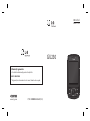 1
1
-
 2
2
-
 3
3
-
 4
4
-
 5
5
-
 6
6
-
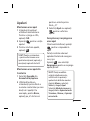 7
7
-
 8
8
-
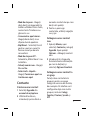 9
9
-
 10
10
-
 11
11
-
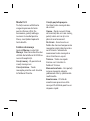 12
12
-
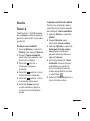 13
13
-
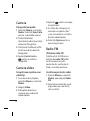 14
14
-
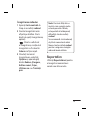 15
15
-
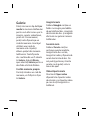 16
16
-
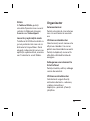 17
17
-
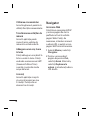 18
18
-
 19
19
-
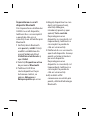 20
20
-
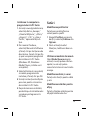 21
21
-
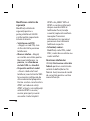 22
22
-
 23
23
-
 24
24
-
 25
25
-
 26
26
-
 27
27
-
 28
28
-
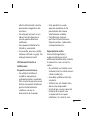 29
29
-
 30
30
-
 31
31
-
 32
32
-
 33
33
-
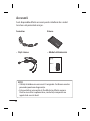 34
34
-
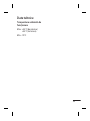 35
35
-
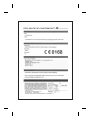 36
36
-
 37
37
-
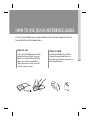 38
38
-
 39
39
-
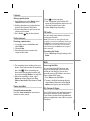 40
40
-
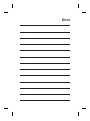 41
41
-
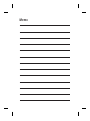 42
42
Lucrări conexe
-
LG GU230.ATCLPK Manual de utilizare
-
LG GB230.ATCISV Manual de utilizare
-
LG LGA225.AROMKG Manual de utilizare
-
LG GX500.AAREBK Manual de utilizare
-
LG GB220.ABALBB Manual de utilizare
-
LG GS155.ATUNBT Manual de utilizare
-
LG LGA190.AIDNBK Manual de utilizare
-
LG GW300.AVDARD Manual de utilizare
-
LG GW300.AVDARD Manual de utilizare
-
LG GW300.AVDARD Manual de utilizare